Kategorie:
Fragen zu Faktura Programmen
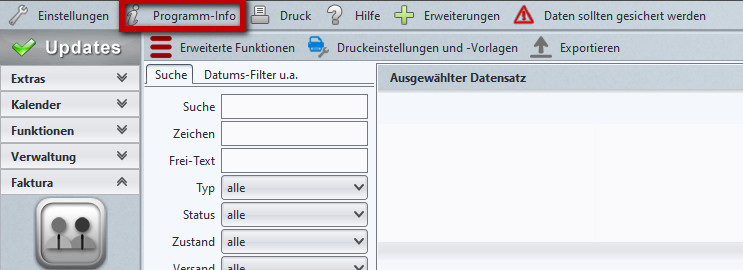
Unter Programm-Info öffnen Sie das Auswahlfenster für die Netzwerkeinstellung
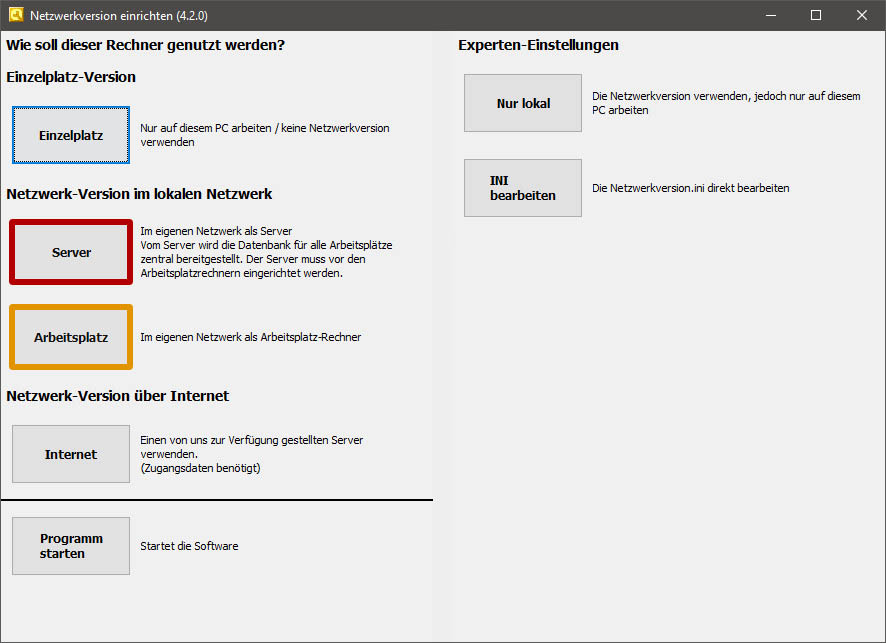
Öffnen Sie den Einrichtungsassistent für das Netzwerk
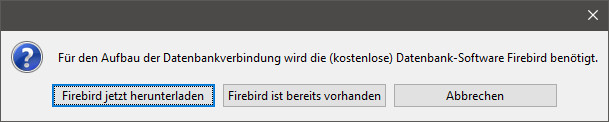
Falls Firebird (Datenbank) nicht auf dem Haupt-Rechner oder Server installiert ist, können Sie über den Button das Programm installieren
- Netzwerkmodul ordern: Zuerst benötigen Sie das Netzwerkerweiterungspaket. Sie können es direkt im Programm unter “Extras” – “Erweiterungen” hinzubuchen. In Folge wird Ihre Lizenz erweitert.
- Installation auf dem Server-PC:
- Installieren Sie das Programm auf dem Server-PC.
- Schalten Sie es frei und starten Sie es.
- Netzwerk-Einstellungen vornehmen:
- Nach dem Start des Programms wählen Sie “Programm-Info”.
- Wählen Sie den Reiter “Netzwerk-Version” aus.
- Starten Sie den “Netzwerk-Assistenten”.
- Wählen Sie die Option “Netzwerk-Version im lokalen Netzwerk – Server”.
- Firebird herunterladen und installieren:
- Laden Sie Firebird herunter und führen Sie die Installation durch.
- Lassen Sie die Installation abschließen.
- Netzwerkversion.ini-Datei kopieren:
- Kopieren Sie die Datei “Netzwerkversion.ini” vom Server, z. B. auf einen USB-Stick.
- Installation auf den Arbeitsplatz-PCs:
- Kopieren Sie die Datei “Netzwerkversion.ini” auf den Desktop des ersten Arbeitsplatz-PCs.
- Installieren Sie das Programm auf dem Arbeitsplatz-PC.
- Schalten Sie es frei und starten Sie es.
- Wählen Sie nach dem Start “Programm-Info”.
- Wählen Sie den Reiter “Netzwerk-Version” aus.
- Starten Sie den “Netzwerk-Assistenten”.
- Wählen Sie die Option “Netzwerk-Version im lokalen Netzwerk – Arbeitsplatz”.
- Wählen Sie die “Netzwerkversion.ini”-Datei aus und bestätigen Sie.
- Wiederholen Sie die letzten Schritte auf allen weiteren Arbeitsplätzen.
Ich hoffe, diese Anleitung hilft Ihnen bei der Netzwerkinstallation! Bei weiteren Fragen stehe ich gerne zur Verfügung. 🌐🔌
Hinweise zur Installation:
- Firewall und Antivirenprogramme überprüfen:
- Stellen Sie sicher, dass Firewall- und Antivirenprogramme auf dem Server und den Arbeitsplatz-PCs nicht die Verbindung zur Datenbank blockieren.
- Überprüfen Sie, ob die Anwendung “Firebird” (Port 3050) nicht blockiert wird.
- Lokales Netzwerk einrichten:
- Die PCs müssen im lokalen Netzwerk miteinander verbunden sein.
- Achten Sie darauf, dass die PCs im Windows-Bereich “Netzwerk” sichtbar sind.
- Berechtigungen für den Datenbankpfad überprüfen:
- Stellen Sie sicher, dass der Pfad zur Datenbank in der “Netzwerkversion.ini”-Datei ausreichende Lese- und Schreibrechte hat.
- Falls erforderlich, verschieben Sie die Datenbank auf eine andere Festplatte oder in einen anderen Ordner und passen Sie den Pfad in der Ini-Datei entsprechend an.
- Aktuelle Fakturaversion verwenden:
- Alle PCs sollten die gleiche aktuelle Version der Faktura-Software verwenden.
Wenn Sie diese Schritte befolgen, sollte die Netzwerkinstallation reibungslos funktionieren. Bei weiteren Fragen stehe ich gerne zur Verfügung! 🌐🔌
